Se intendi usarlo, apri il font e minimizzalo nella tua area di lavoro. Lo troverai nella lista dei font disponibili, quando ti servirà.
Apri i tubes in PSP, duplicali usando sulla
tastiera la combinazione di tasti
shift(maiuscola)+D e chiudi gli originali.
I livelli dei tubes sono chiusi. Visualizzali cliccando sul segno che copre l'occhio  .
.
Puoi anche copiare i livelli senza visualizzarli. Lo potrai fare dopo averli incollati.

1. Apri una nuova immagine trasparente 700 x 550 pixels.
Scegli due colori dai tuoi tubes
e imposta il colore chiaro come colore di primo piano (il mio #fb9ddd),
e imposta il colore scuro come colore di sfondo (il mio #842a51).
Passa il colore di primo piano a Gradiente di primo piano/sfondo, con i seguenti settaggi:
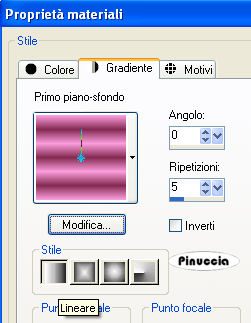
Riempi  l'immagine trasparente con il gradiente.
l'immagine trasparente con il gradiente.
Effetti>Effetti di trama>Veneziana, con un colore medio scelto dall'immagine.
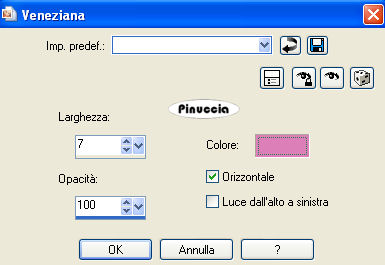
2. Livelli>Nuovo livello raster.
Selezione>Seleziona tutto.
Apri il tube con le farfalle e vai a Modifica>Copia.
Torna al tuo lavoro e vai a Modifica>Incolla nella selezione.
Selezione>Deseleziona.
Effetti>Effetti di immagine>Motivo unico.

Cambia la modalità di miscelatura di questo livello in Luminanza (esistente).
3. Livelli>Nuovo livello raster.
Riempi  con il colore scuro di sfondo.
con il colore scuro di sfondo.
Effetti>Plugins>Graphics Plus - Cross Shadow:

Effetti>Plugins>Mura Seamless - Polka dot:
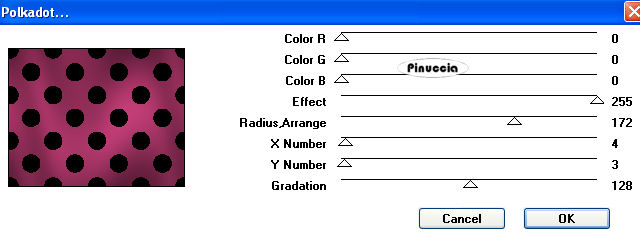
Attiva lo strumento Bacchetta magica 

e clicca sulle parti nere per selezionarle.

Premi sulla tastiera il tasto CANC.
Effetti>Effetti 3D>sfalsa ombra:

Selezione>Deseleziona.
Effetti>Plugins>Eye Candy 3.1 - Motion Trail:
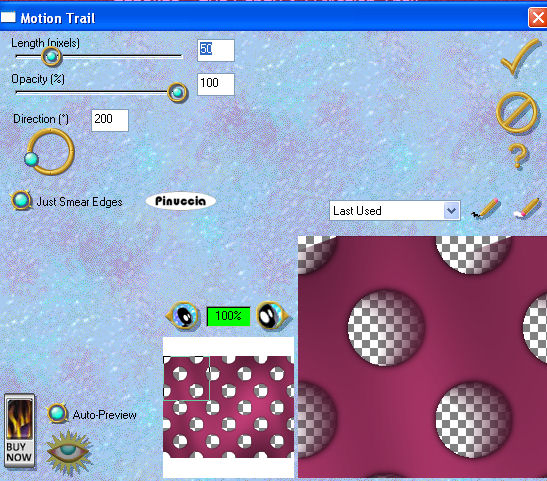
Abbassa l'opacità di questo livello all'85%,
e rinominalo "Spostamento".
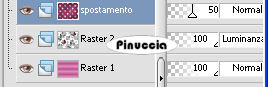
4. Apri il tube con il fiore e vai a Modifica>Copia.
Torna al tuo lavoro e vai a Modifica>Incolla come nuovo livello.
Immagine>Ridimensiona, all'80%, tutti i livelli non selezionato.
Immagine>Rifletti.
Regola>Messa a fuoco>Metti a fuoco.
Sposta  il tube in basso a destra.
il tube in basso a destra.
Livelli>Duplica, e attiva il livello sottostante.
Regola>Sfocatura>Sfocatura gaussiana - raggio 20.

Attiva il livello superiore.
Livelli>Unisci>Unisci giù.
5. Apri il tube della donna.
Attiva il livello inferiore del tube e vai a Modifica>Copia.
Torna al tuo lavoro e vai a Modifica>Incolla come nuovo livello.
Immagine>Ridimensiona, al 70%, tutti i livelli non selezionato.
Regola>Messa a fuoco>Metti a fuoco.
Sposta  il tube in basso a sinistra.
il tube in basso a sinistra.
Livelli>Duplica, e attiva il livello sottostante.
Regola>Sfocatura>Sfocatura gaussiana - raggio 20.

Attiva il livello superiore.
Livelli>Unisci>Unisci giù.

6. Livelli>Nuovo livello raster.
Selezione>Seleziona tutto.
Riempi  con il colore scuro di sfondo.
con il colore scuro di sfondo.
Selezione>Modifica>Contrai - 3 pixels.

Premi sulla tastiera il tasto CANC 
Livelli>Nuovo livello raster.
Livelli>Disponi>Sposta giù.
Passa il colore di primo piano a Gradiente.

Riempi  il livello con il gradiente.
il livello con il gradiente.
Effetti>Plugins>Graphics Plus - Cross Shadow, con i settaggi standard.

Selezione>Modifica>Contrai - 5 pixels.
Premi sulla tastiera il tasto CANC.
Attiva il livello superiore.
Riempi  nuovamente con il colore scuro di sfondo.
nuovamente con il colore scuro di sfondo.
Selezione>Modifica>Contrai - 3 pixels.
Premi sulla tastiera il tasto CANC.
Selezione>Deseleziona.
Effetti>Effetti 3D>Smusso a incasso:
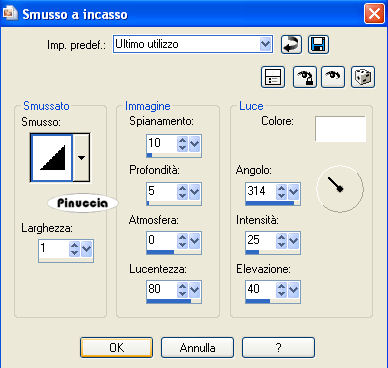
7. Attiva lo strumento Testo  , scegli un font o usa quello fornito, e scrivi un testo sull'immagine senza dimenticare di aggiungere il tuo nome e/o il tuo watermark.
, scegli un font o usa quello fornito, e scrivi un testo sull'immagine senza dimenticare di aggiungere il tuo nome e/o il tuo watermark.
se intendi partecipare al contest non dimenticare il relativo watermark.
8. Attiva il livello "Spostamento".
Effetti>Plugins>Alien Skin Xenofex - Constellation:
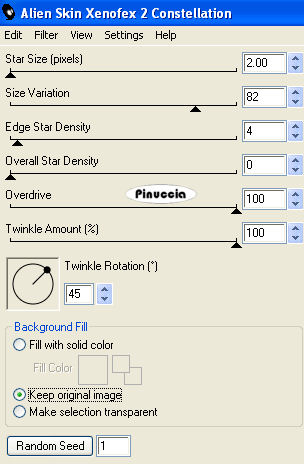
Modifica>Copia Unione.
Apri Animation Shop e vai a Modifica>Incolla>Incolla come nuova animazione.
Torna in PSP.
Effetti>Effetti di immagine>Scostamento:
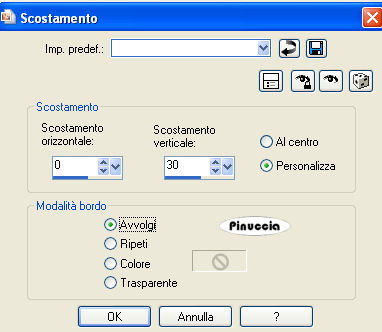
Modifica>Copia Unione.
Torna in Animation Shop e vai a Modifica>Incolla>Incolla dopo il fotogramma corrente.
Di nuovo in PSP.
Effetti>Effetti di immagine>Scostamento, i settaggi precedenti.
Modifica>Copia Unione.
Per finire, in Animation Shop: Modifica>Incolla>Incolla dopo il fotogramma corrente.
Ripeti lo Scostamento finchè non avrai in Animation Shop 6 fotogrammi.
Quando hai finito: Modifica>Seleziona tutto.
Animazione>Proprietà fotogramma, e imposta la velocità a 30.

Controlla il risultato cliccando su Visualizza
 e salva in formato gif.
e salva in formato gif.

Se hai problemi o dubbi, o trovi un link non
funzionante,
o anche soltanto per un saluto, scrivimi.
20 Ottobre 2009
